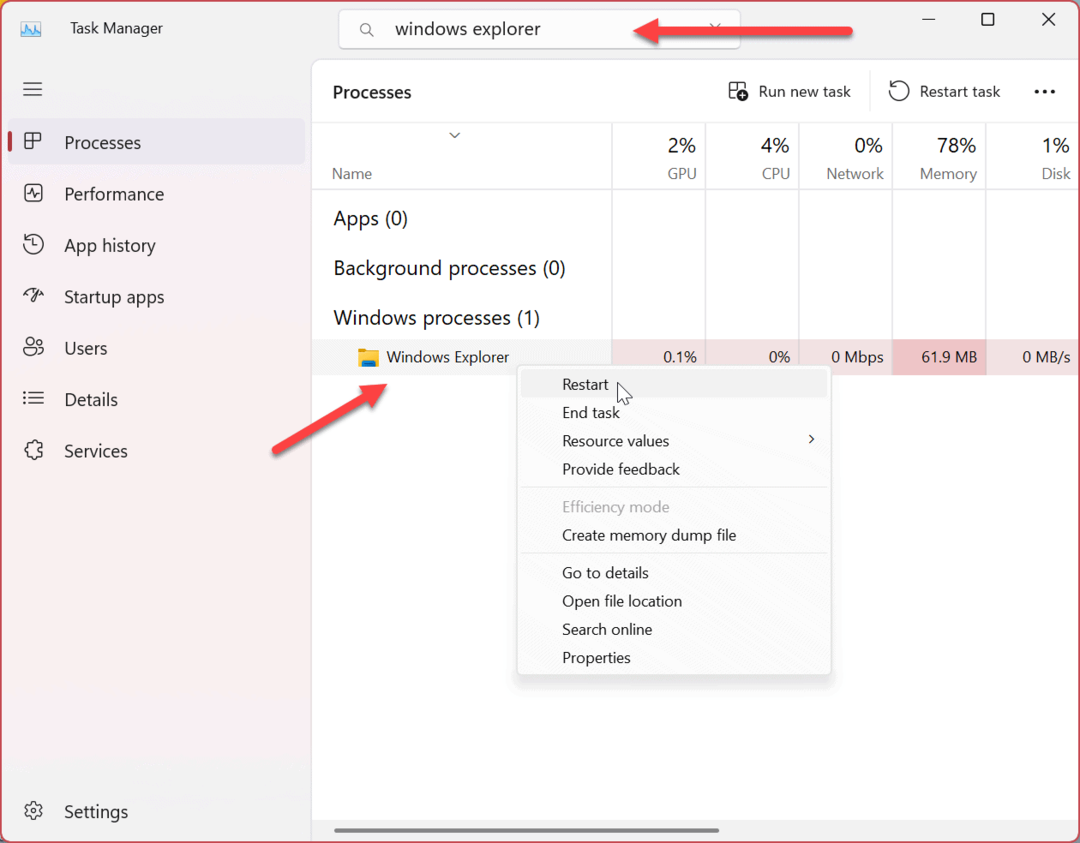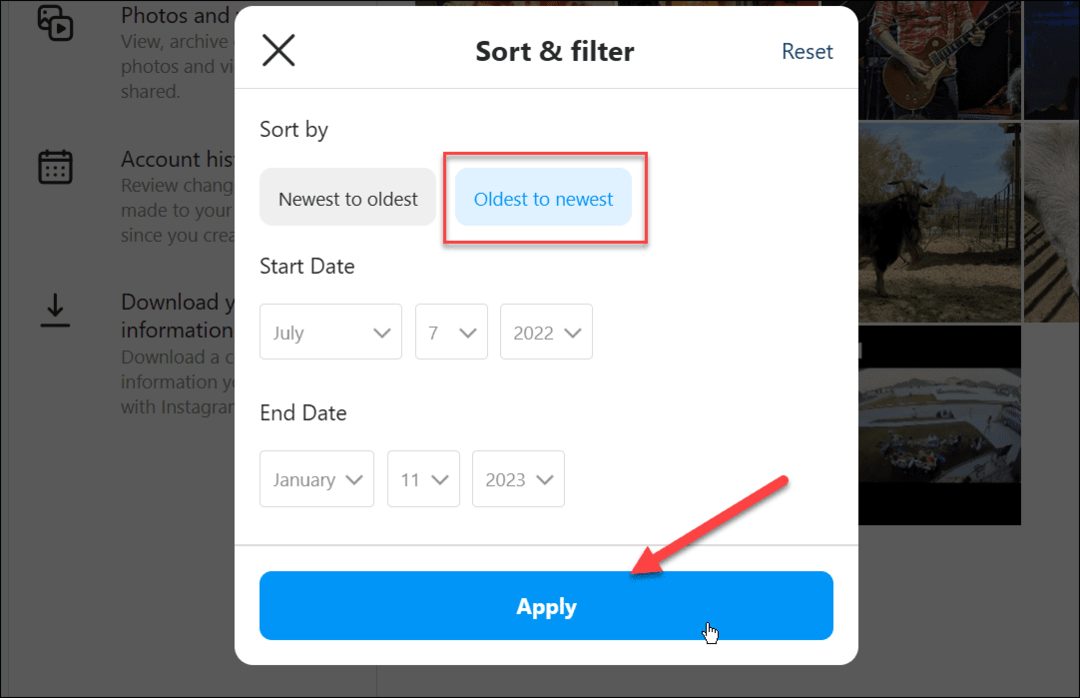Ultimo aggiornamento il

Hai bisogno di separare le tue lunghe catene di posta elettronica in Gmail? Dovrai disattivare la visualizzazione conversazione. Questa guida ti mostrerà come separare le tue email in Gmail.
Inviare e-mail in Gmail? Abituati ai thread di posta elettronica.
I thread trasformano lunghe catene di posta elettronica in sequenze temporali di facile lettura. Non è necessario rintracciare una risposta specifica, perché tutte le risposte all'e-mail iniziale sono disponibili nello stesso posto: continua a scorrere finché non la vedi.
Comodo per la maggior parte delle persone, ma se preferisci separare le tue email, puoi separare le email in Gmail. Questa guida ti mostrerà come fare.
Come disabilitare la visualizzazione conversazione in Gmail su PC e Mac
Email raggruppate (conosciute anche come vista conversazione in Gmail) offrono un'esperienza utente facile da seguire per grandi catene di email. Se utilizzi un PC o un Mac, puoi disattivare rapidamente la funzione di visualizzazione delle conversazioni in Gmail utilizzando il menu delle impostazioni rapide.
Per disabilitare la visualizzazione delle conversazioni in Gmail:
- Apri i tuoi Posta in arrivo di Gmail nel tuo browser web.
- Clicca il icona delle impostazioni vicino all'icona del tuo profilo in alto a destra.
- In Impostazioni rapide, scorri fino in fondo e deseleziona il Vista conversazione casella di controllo.
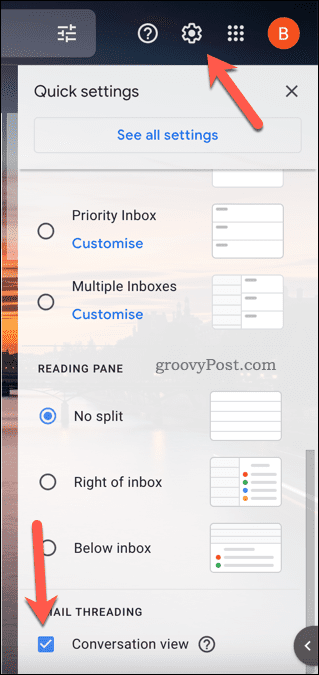
- Ti verrà chiesto di confermare e aggiornare la pagina: tocca Ricaricare per farlo.
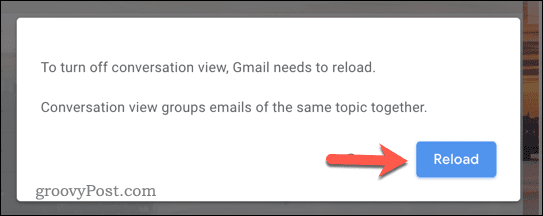
Una volta ricaricata, la tua casella di posta cambierà per separare le tue email in Gmail. Tutte le risposte e-mail che riceverai appariranno separatamente.
Vuoi un altro modo per separare le tue email di Gmail? Puoi anche disabilitare la funzione di visualizzazione delle conversazioni in Gmail premendo il tasto icona delle impostazioni > Vedi tutte le impostazioni. Nel Generale scheda dentro Impostazioni, assicurati di selezionare il Visualizzazione conversazione disattivata pulsante, quindi premere Salva in fondo.
Come separare le e-mail di Gmail su dispositivi mobili
Puoi anche disattivare la funzione di visualizzazione delle conversazioni e separare le email in Gmail utilizzando l'app Gmail. Questo è disponibile per utenti Android, iPhone e iPad.
Questi passaggi mostrano che devi separare le email di Gmail su un dispositivo Android. Tuttavia, i passaggi dovrebbero rimanere gli stessi (o molto simili) per gli utenti di iPhone e iPad.
Per disabilitare la visualizzazione conversazione su Android, iPhone e iPad:
- Apri l'app Gmail.
- Clicca il icona del menu (in alto a sinistra).
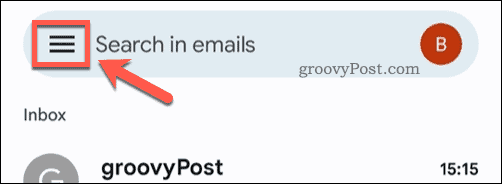
- Nel menu, tocca Impostazioni.
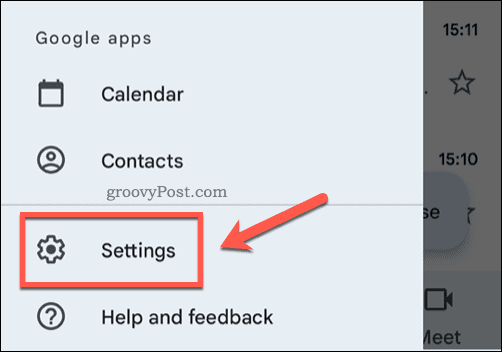
- Seleziona un account utente dal menu.
- Scorri il menu e deseleziona il Vista conversazione casella di controllo.
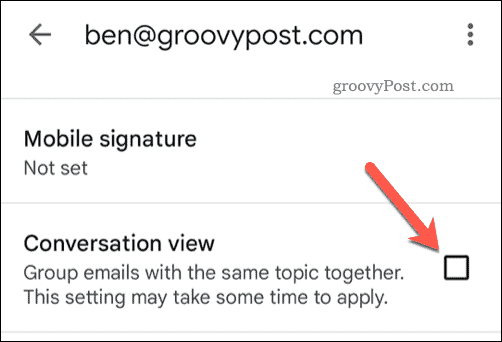
Dopo aver disabilitato la funzione di visualizzazione conversazione nell'app Gmail, la tua casella di posta si aggiornerà automaticamente. Eventuali catene di posta elettronica verranno separate, consentendoti di visualizzare ciascuna risposta separatamente.
Usare Gmail in modo efficace
Per la maggior parte degli utenti, i thread di posta elettronica rendono più facile tenere traccia delle risposte. Se preferisci un'esperienza di posta elettronica classica, tuttavia, puoi separare le email in Gmail utilizzando i passaggi precedenti.
Nuovo in Gmail? Ci sono molte altre funzionalità o impostazioni con cui puoi modificare. Ad esempio, se invii e-mail a molti utenti, potresti volerlo fare creare una mailing list di gruppo.
Hai bisogno di svuotare la tua casella di posta? Puoi sempre elimina tutte le tue email di Gmail per un aggiornamento (e libera un po' di spazio di archiviazione mentre ci sei). Puoi anche organizza le tue email di Gmail usando le etichette, permettendoti di spostare automaticamente le email da diversi destinatari in cartelle.
Come trovare il codice Product Key di Windows 11
Se è necessario trasferire il codice Product Key di Windows 11 o semplicemente per eseguire un'installazione pulita del sistema operativo,...
Come cancellare la cache di Google Chrome, i cookie e la cronologia di navigazione
Chrome fa un ottimo lavoro nel memorizzare la cronologia di navigazione, la cache e i cookie per ottimizzare le prestazioni del browser online. Ecco come...
Abbinamento dei prezzi in negozio: come ottenere i prezzi online durante gli acquisti nel negozio
Acquistare in negozio non significa dover pagare prezzi più alti. Grazie alle garanzie di abbinamento dei prezzi, puoi ottenere sconti online mentre fai acquisti a...
Come regalare un abbonamento Disney Plus con una carta regalo digitale
Se ti sei divertito con Disney Plus e vuoi condividerlo con altri, ecco come acquistare un abbonamento Disney+ Gift per...